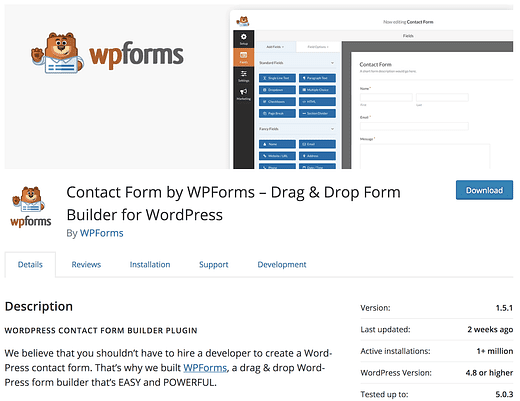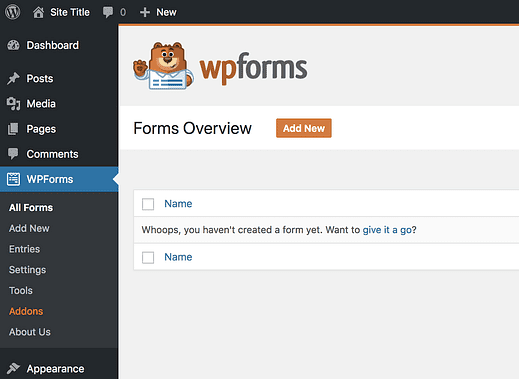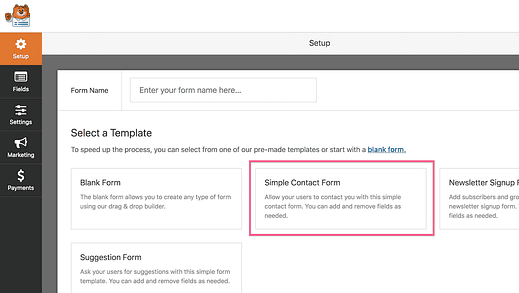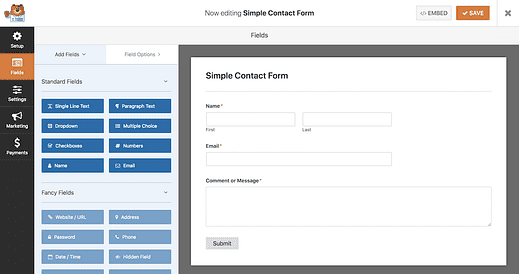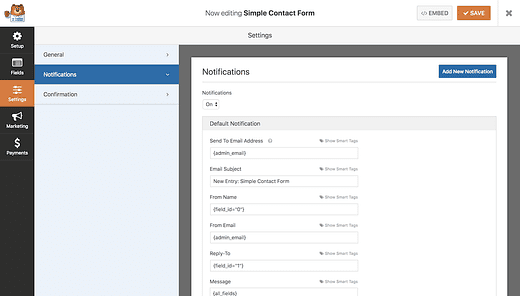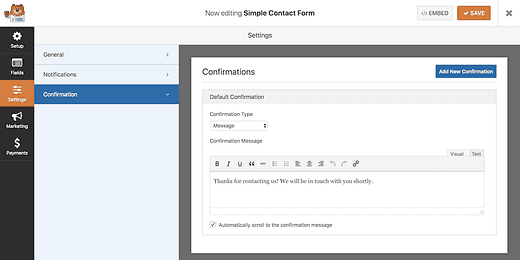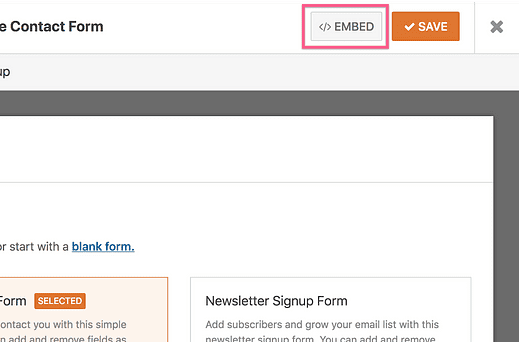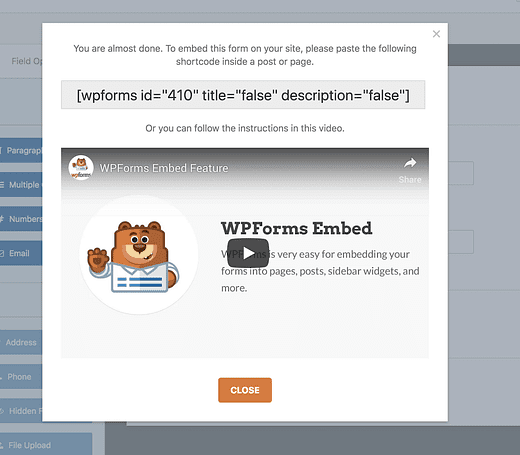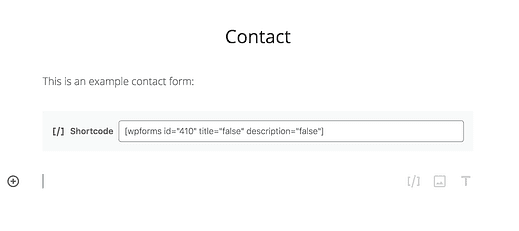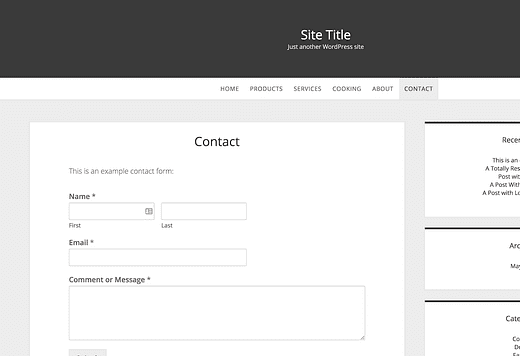Jak dodać stronę kontaktową do swojej witryny WordPress
Komunikacja.
To jedna z wielu mocnych stron sieci.
A jeśli masz aktywną stronę internetową, potrzebujesz sposobu, aby odwiedzający mogli się z Tobą skontaktować.
Publikowanie adresu e-mail na stronie kontaktowej działa dobrze, ale z tym prostym podejściem wiąże się kilka problemów.
Po pierwsze, otrzymasz mnóstwo wiadomości spamowych od spamerów, którzy „wygrzebują" sieć w poszukiwaniu adresów e-mail.
A po drugie, nie będziesz wiedział, jak znalazły Cię nowe kontakty. Formularz kontaktowy może mieć wstępnie zdefiniowany wiersz tematu, który wyjaśnia, skąd pochodzi wiadomość e-mail.
Jak więc dodać formularz kontaktowy do swojej witryny WordPress?
Z wtyczką!
Do wyboru jest wiele świetnych wtyczek do formularzy kontaktowych.
W tym samouczku polecę moją ulubioną wtyczkę formularza kontaktowego i pokażę, jak skonfigurować ją na swojej stronie.
Jak już wspomniano, pierwszym krokiem jest zainstalowanie wtyczki. Do formularzy kontaktowych polecam WPForms.
WPForms ma również opcje premium dostępne dla większej funkcjonalności. Możesz jednak łatwo utworzyć podstawowy formularz kontaktowy dzięki bezpłatnej wersji.
Możesz wyszukiwać WPForms za pomocą menu Wtyczki (najpierw kliknij Dodaj nowy), aby zainstalować je w swojej witrynie.
Po zainstalowaniu możesz utworzyć swój pierwszy formularz.
Utwórz formularz
Po zainstalowaniu WPForms znajdziesz nowe menu najwyższego poziomu dodane do pulpitu administracyjnego WordPress.
Kliknij przycisk Dodaj nowy, a zostaniesz przeniesiony do kreatora formularza.
WPForms sprawia, że wszystko jest dla nas niezwykle łatwe i daje możliwość rozpoczęcia od podstawowej konfiguracji formularza kontaktowego.
Po wybraniu tej opcji po prawej stronie ekranu zobaczysz podgląd formularza z wstępnie dodanymi polami.
Możesz kliknąć dowolne pole po prawej stronie, aby wyświetlić dodatkowe ustawienia. Po lewej stronie możesz zobaczyć wszystkie standardowe pola dostępne do włączenia.
Istnieje również kilka fantazyjnych pól, takich jak pola adresowe i selektory dat, ale są one dostępne tylko w wersji pro.
Możesz dodać/usunąć dowolne pola, ale ta domyślna konfiguracja jest odpowiednia dla podstawowego formularza kontaktowego.
Następnie przyjrzymy się niektórym opcjom konfiguracji formularza.
Skonfiguruj formularz
Najważniejsze opcje to powiadomienia i potwierdzenia.
W panelu Ustawienia dostępne są trzy różne menu. Menu Powiadomienia umożliwia skonfigurowanie wiadomości e-mail, które otrzymasz, gdy ktoś prześle formularz.
Uwielbiam elastyczność tutaj. Możesz dynamicznie dostosowywać wiersz tematu, dodając informacje z dowolnego pola, a także konfigurować odpowiedzi na i od wiadomości e-mail na podstawie danych wejściowych odwiedzającego.
Następnie menu Potwierdzenie zawiera opcje konfiguracji wiadomości, którą widzą odwiedzający po przesłaniu formularza.
Możesz napisać niestandardową wiadomość, pokazać istniejącą stronę w swojej witrynie lub przekierować odwiedzającego na dowolny adres URL (wewnętrzny lub zewnętrzny). Te opcje zapewniają elastyczność niezbędną do utworzenia niestandardowego komunikatu potwierdzającego formularz.
Dodaj formularz do swojej witryny
Ostatnim krokiem jest dodanie utworzonego właśnie formularza do swojej witryny.
WPForms zapewnia skróty do dodawania formularzy do dowolnego postu lub strony w Twojej witrynie. Istnieje kilka miejsc, w których możesz znaleźć skrót do swoich formularzy, ale najprostszym jest przycisk Osadź u góry kreatora formularzy.
Kliknięcie go powoduje wyświetlenie małego wyskakującego okienka zawierającego krótki kod i krótki film z YouTube wyjaśniający, jak z niego korzystać.
Wszystko, co musisz zrobić, to skopiować i wkleić krótki kod do dowolnego postu lub strony. Jeśli korzystasz z edytora Gutenberg, WordPress automatycznie utworzy dla Ciebie blok shortcode, gdy go wkleisz, w następujący sposób:
Nie zobaczysz formularza wizualnie w edytorze, ale wyświetla się on dobrze, gdy przeglądasz post w interfejsie witryny.
Dodawanie formularzy za pomocą WordPress
Podobnie jak większość funkcji w WordPress, formularz kontaktowy można dodać za pomocą wtyczki.
Dostępnych jest wiele wtyczek formularzy kontaktowych, ale WPForms wyróżnia się jako mój ulubiony. Jeśli wykonasz powyższe kroki, nie będziesz mieć problemów z dodaniem prostego formularza do własnej witryny.
Masz pytania dotyczące dodania formularza kontaktowego do WordPressa? Opublikuj w komentarzach poniżej.